

検索・分析
|
|
 |
検索・分析 |
|
機能652 |
IPアドレスチェック |
|
|
IPアドレスから組織名(会社名)を調べたい! |

|
|
|
|
クリップボードにコピーされたIPアドレスから組織名(会社名)を調べます。 |
|
|
|
|
|
アクセスログのIPアドレス表記から組織名(会社名)を調べます。
|
■
IPアドレスから組織名を調べる
 |
|
 ボタンをクリックすると機能メニューが表示されます。 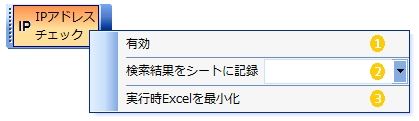
機能メニュー 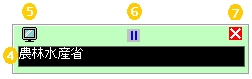
|
|||
|
|
検索したIPアドレスの組織名が表示されます。 | ||
|
|
このウィンドウを移動します。クリックするたびに、 左上 → 右上 → 右下 →左下
の時計回りに移動します。ウィンドウの表示で隠れた部分は、移動によりを確認、操作することができます。 |
||
|
|
機能を一時的に停止、再開する時にクリックします。当機能を開始するとWindowsのコピー操作はこの機能が占有します。通常のコピー&貼り付けを実行する場合は、機能を一時停止するか、機能の実行を終了してください。機能の実行を終了するには、 |
||
|
|
機能の実行を終了します。 | ||
|
|
機能が有効時、ウィンドウの背景がブリンク(点滅)します。 |
||
|
|
|||
|
■ IPアドレスのコピー

|
|||
検索した組織名は、組織名表示ウィンドウに表示されます。 他のアプリケーションに検索結果を貼り付ける場合は、組織名表示ウィンドウの ■ 組織名のコピー
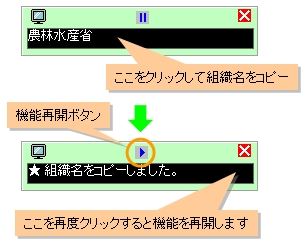
|
|||
当機能では、JPNICのWHOISを利用してIPアドレスから組織名の検索を実行しています。JPNICに未登録のIPアドレスを検索した場合は、次のようなメッセージが表示されます。 
検索したIPアドレスと組織名をワークシートに記録する場合は、機能の実行前に、機能メニュー ■ 検索結果を記録するシートの指定
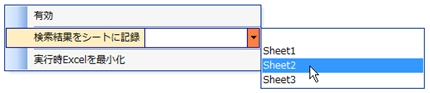 ■ 検索結果の記録
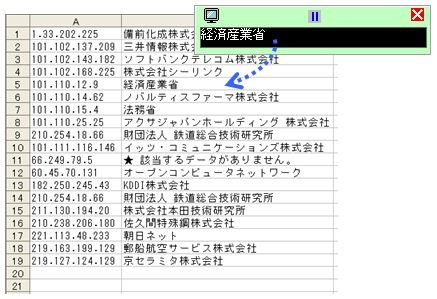
Excel以外のアプリケーションでこの機能を利用する場合は、機能メニュー ■
Excelの最小化
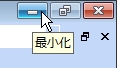 Excelを最小化しないで機能を実行した場合、実行時にExcelに制御が移り、Excelのウィンドウが最前面に表示される場合があります。Excelを最小化しておくと、使用しているアプリケーションからExcelに制御が移ることを防ぐことができます。 ■
Excelの最小化指定
|
|||
 関連機能 関連機能 |
|
|
|
|
|
この機能のトップに戻る 
|
2014.09.08/2015.10.21/2017.06.25 |
|
|
|
|
|
|